이 문서는 기계 번역을 사용하여 작성되었습니다.
Microsoft Entra ID로 Pipedrive 단일 로그인 사용
Pipedrive의 단일 로그인(SSO) 기능은 Microsoft Entra ID (구 Azure AD)와 통합되어 팀이 귀하의 ID 제공자를 사용하여 Pipedrive에 쉽게 액세스할 수 있도록 합니다.
싱글 사인온(SSO)이란 무엇인가?
싱글 사인온은 사용자가 Pipedrive에 자신의 Microsoft Entra ID 자격 증명을 사용하여 액세스할 수 있도록 합니다. 보안을 강화하고 비밀번호 피로감을 줄이며 관리자가 사용자 접근 권한을 중앙에서 제어할 수 있도록 합니다.
사전 요구 사항
시작하기 전에 다음을 확인하세요:
- Pipedrive와 Microsoft Entra ID에서 모두 관리자 권한이 있어야 합니다
- Pipedrive에서 회사 설정 > 싱글 사인온에 접근할 수 있어야 합니다
- Pipedrive 서브도메인(예: companyname.pipedrive.com)을 적어 두세요
Entra ID에 Pipedrive 설치하기
먼저 Microsoft에서 Entra ID 계정으로 이동한 다음 Identity > Enterprise applications > + New application.을 선택하세요.
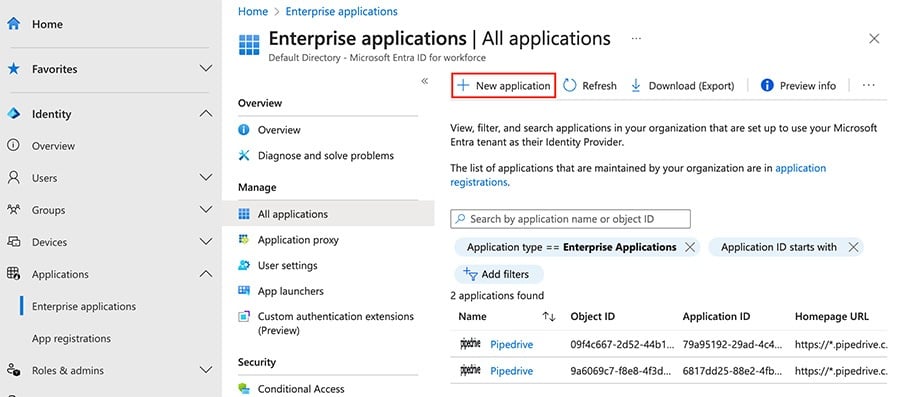
그런 다음 검색창에서 Pipedrive를 찾아 해당 항목을 선택하세요.
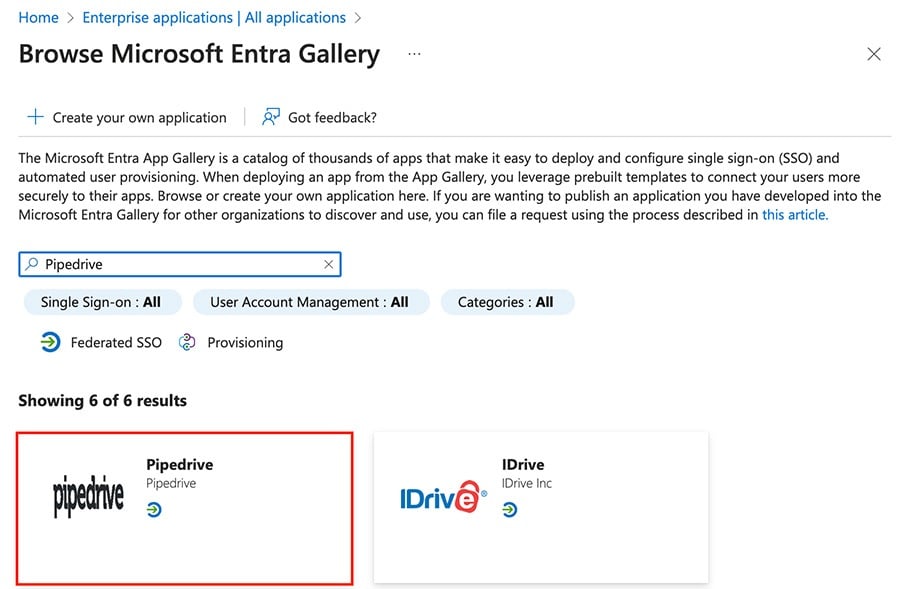
그런 다음 “Create” 를 클릭하여 엔터프라이즈 애플리케이션에 추가하세요.
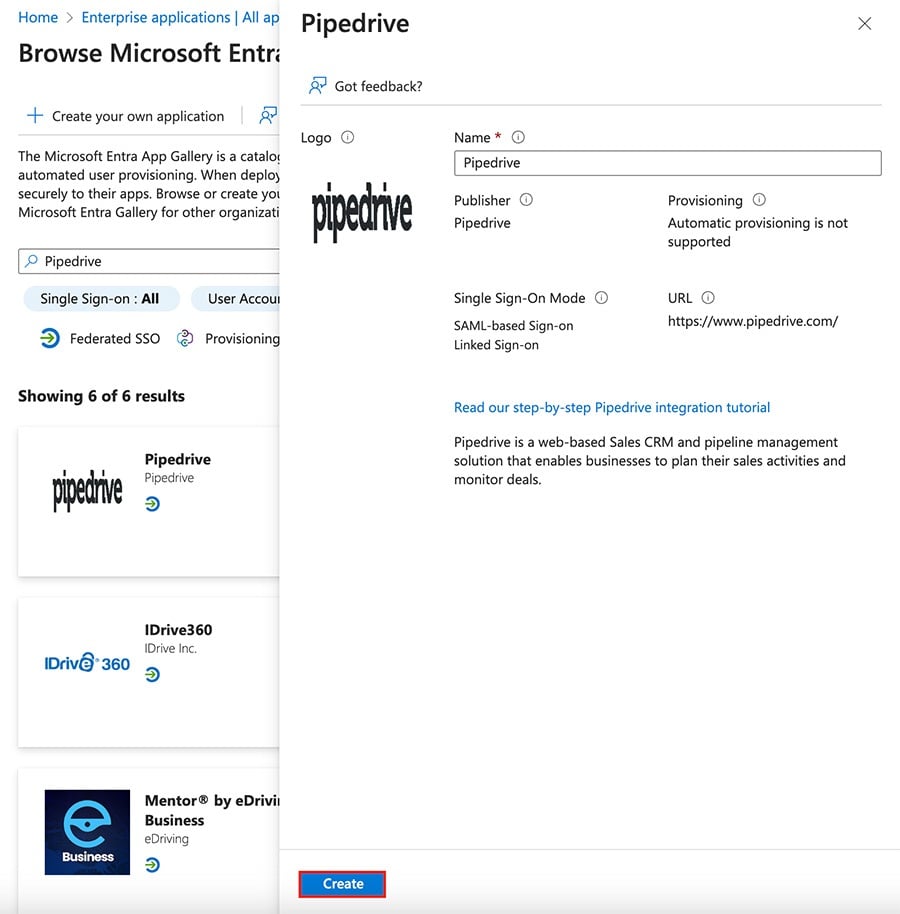
SSO 설정
Pipedrive를 앱으로 추가하면 새 연결에 대한 세부 정보가 표시된 창으로 이동됩니다.
여기에서 “싱글 사인온”을 클릭한 다음 사용 가능한 방법 옵션에서 “SAML”을 선택하세요.
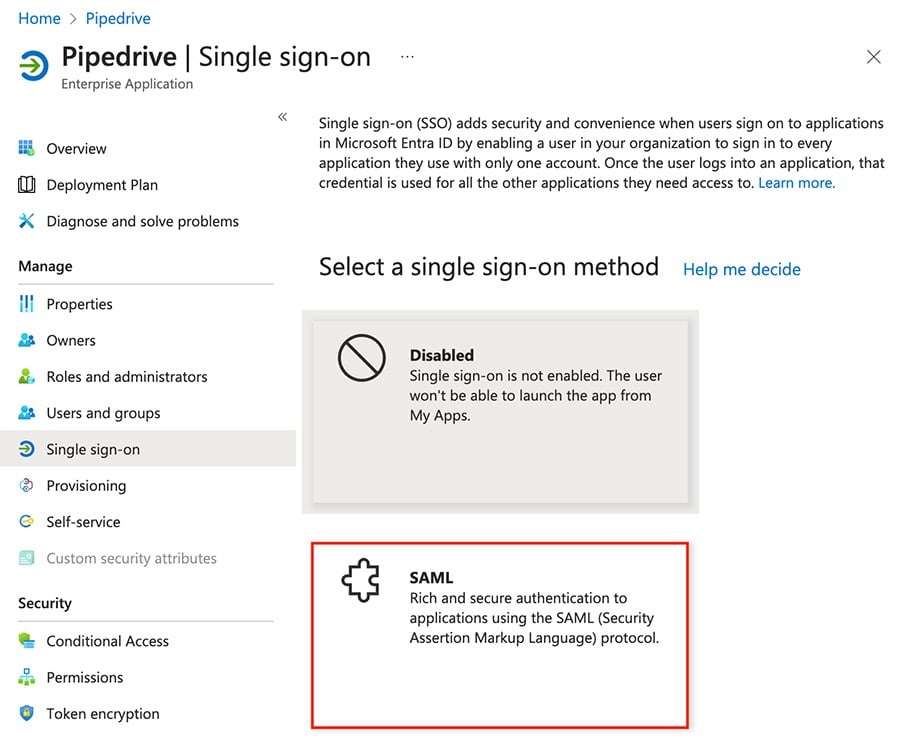
Microsoft Entra에서 SAML 구성
먼저 복사할 세부 정보를 확인하기 위해 별도의 브라우저 탭에서 Pipedrive를 엽니다. account menu > Company settings > Single sign-on.을 클릭하세요.
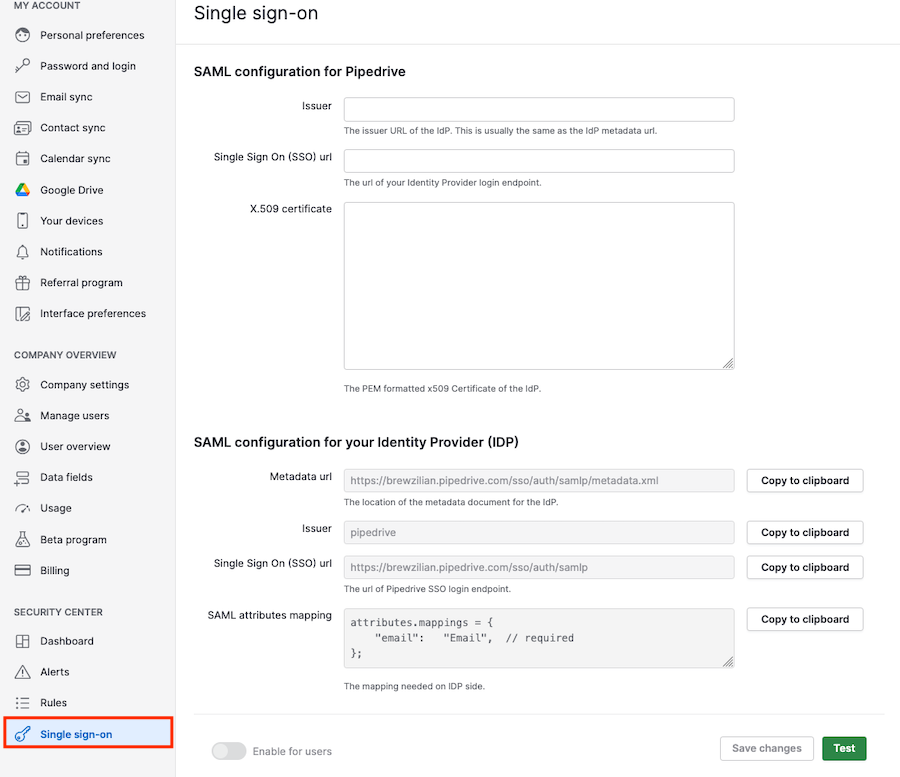
다음 표에 따라 SAML configuration for your Identity Provider (IDP)에 있는 데이터를 Basic SAML Configuration 섹션에 복사합니다:
Pipedrive의 SSO 데이터 | Microsoft Entra에 붙여넣을 위치 |
메타데이터 URL: https://<COMPANY-NAME>.pipedrive.com/sso/auth/samlp/metadata.xml | 항목 “Identifier (Entity ID)”에서 “Add identifier”를 클릭한 다음 텍스트 필드에 붙여넣습니다. |
SSO(단일 로그인) URL: https://<COMPANY-NAME>.pipedrive.com/sso/auth/samlp | 항목 “Reply URL (Assertion Customer Service URL),”에서 “Add reply URL”를 클릭한 다음 텍스트 필드에 붙여넣습니다. |
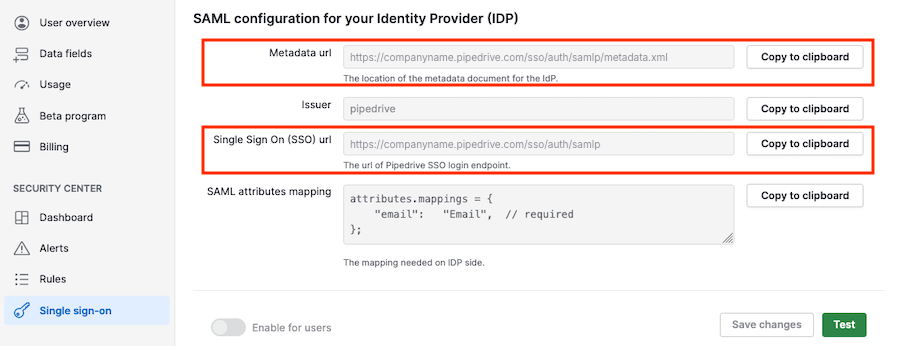
Microsoft Entra Basic SAML configuration 페이지 상단에서 “Save”를 클릭하세요.
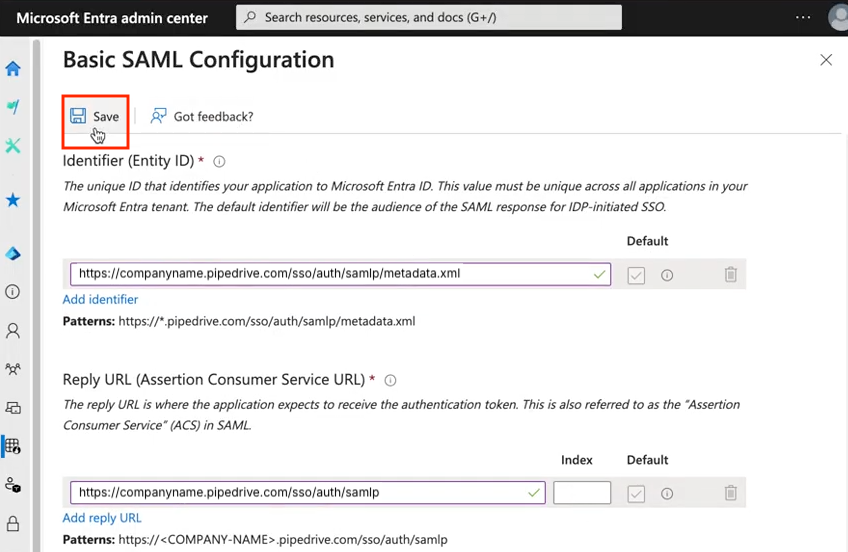
구성이 성공적으로 저장되었다는 알림이 표시됩니다.
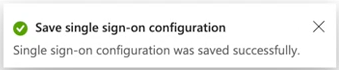
창을 닫으려면 오른쪽 상단의 “X”를 클릭하세요.
Attributes & Claims에서 필드 “Unique User Identifier”가 user.userprincipalname를 가리키는지 확인하세요. 다른 항목을 변경하거나 추가할 필요는 없습니다.
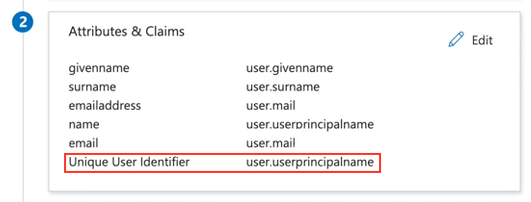
Microsoft Entra에서 사용자 할당
Microsoft Entra 웹사이트에서 계속해서 Users and groups > + Add user/group로 이동하여 Add Assignment 화면을 엽니다.
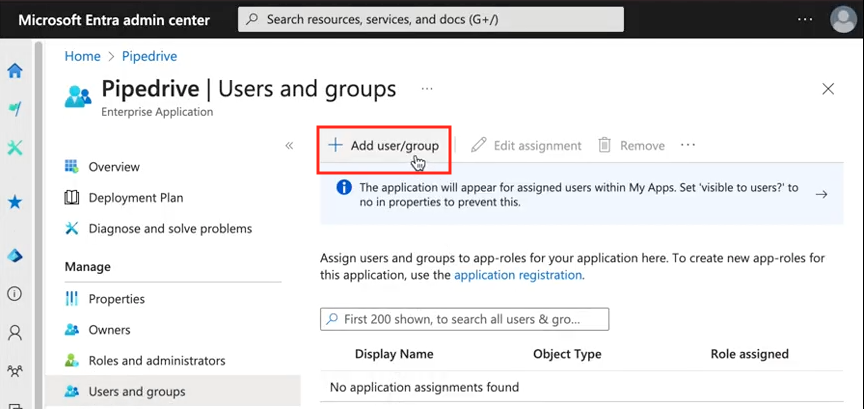
Add Assignment 패널의 Users 항목에서 “None Selected”을 클릭하면 사용자 선택 패널이 표시됩니다.
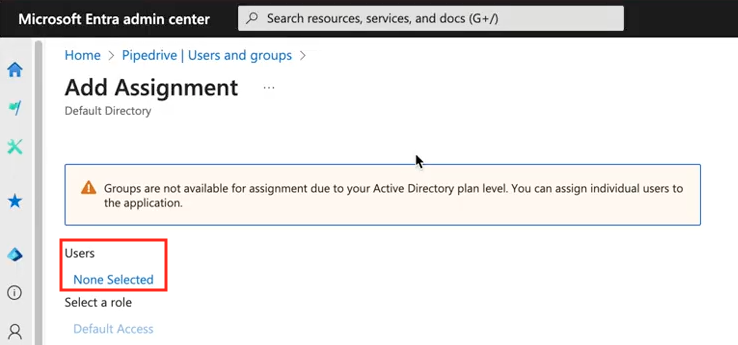
다음 화면에서 싱글 사인온을 사용할 사용자를 선택한 다음 “Assign.”을 클릭합니다.
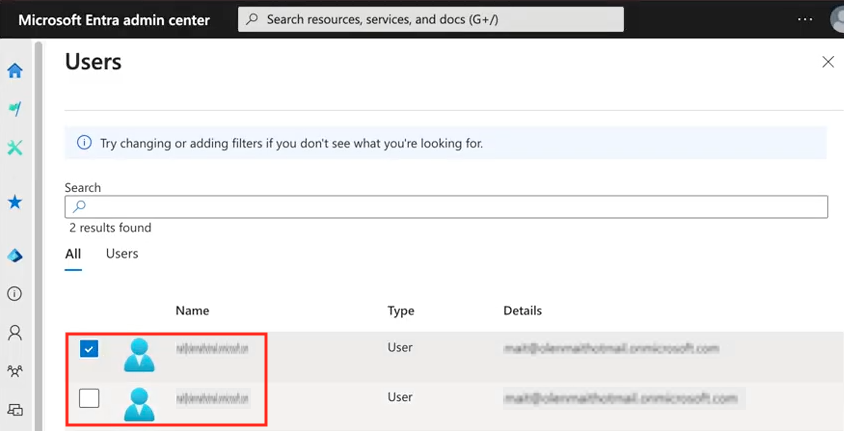
Pipedrive에서 SAML 구성하기
이제 Pipedrive용 SAML 구성 섹션을 Single sign-on 영역에서 채웁니다.
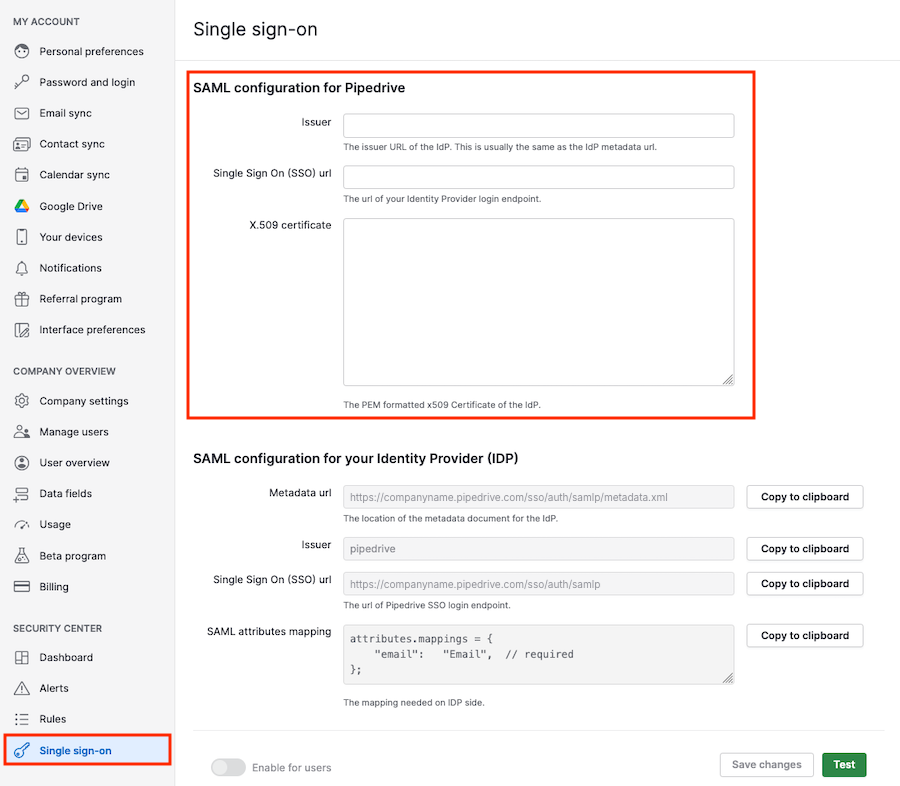
Microsoft Entra 쪽에서 Single sign-on 섹션의 섹션 3 “SAML Certificates”와 섹션 4 “Set up Pipedrive”로 이동하세요.
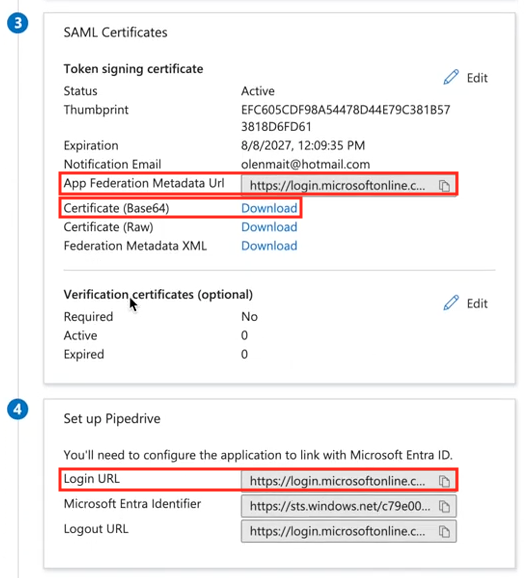
거기에서 다음을 수행해야 합니다:
섹션 3의 App Federation Metadata Url을 복사하여 Pipedrive의 Issuer에 붙여넣습니다
섹션 4의 Login URL을 복사하여 Pipedrive의 Single Sign On (SSO) url에 붙여넣습니다
그런 다음:
“다운로드”를 “Certificate (Base 64)” 옆에서 클릭하고, 아무 텍스트 편집기로 열어 내용을 복사한 후 Pipedrive의 X.509 인증서에 붙여넣습니다.
Microsoft Entra의 데이터 | Pipedrive에 붙여넣을 위치 |
앱 페더레이션 메타데이터 URL | 발급자 |
로그인 URL | SSO(단일 로그인) URL |
인증서 (Base 64) | X.509 인증서 |
필요한 데이터를 붙여넣은 후 Pipedrive로 돌아가 “저장 및 테스트”를 클릭하세요.
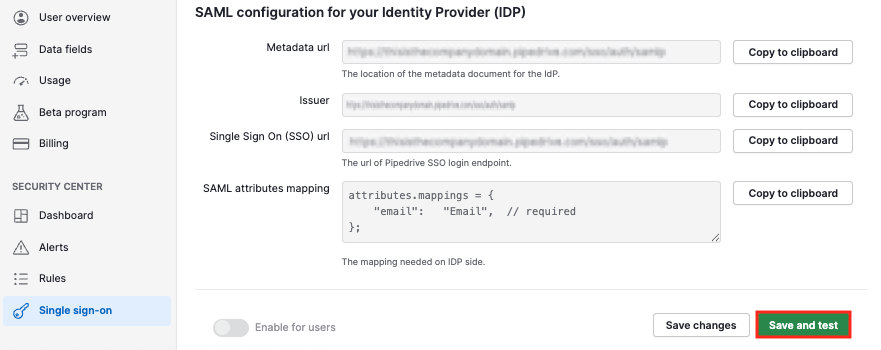
테스트가 실패하면 모든 URL과 인증서가 정확한지, 그리고 Pipedrive에서 사용하는 사용자 이메일이 Microsoft Entra의 목록과 완전히 일치하는지 확인하세요.
또한 엔터프라이즈 애플리케이션을 처음부터 다시 생성해보는 것도 시도해 보세요. 여러 경우에 이 방법으로 성공한 사례가 있습니다.
그래도 연결이 안 되면 Pipedrive 지원에 문의하세요.
마지막 단계로 아래의 “사용자에게 활성화” 토글을 켜서 Pipedrive에서 Single sign-on을 활성화합니다.
이 문서가 도움이 되었습니까?
예
아니요